Failide ja kaustade lõikamine ja kleepimine Macis
Varia / / August 05, 2021
Maci kasutajad ei saa lõigata ja kleepida lihtsate klaviatuuri otseteede abil nagu teised Windowsi kasutajad. Või vähemalt nii, mida enamik inimesi mõtleb, kuid see pole tõsi. Aastate jooksul on Maci kasutajad lihtsalt leppinud sellega, et nad ei saa faile ja kaustu ühest kohast teise lõigata ja kleepida. Mida nad teevad, on faili või kausta kopeerimine ja alg- või algfaili kustutamine. See on pikem protsess kui lihtne lõikamine ja kleepimine, mida Windowsis näeme. Kuid see saab töö tehtud.
Nüüd ei saa te kasutada klahve Command + X ja Command + V, et lõigata ja kleepida nagu Windowsiga, kasutades klahvikombinatsiooni Ctrl + X ja Ctrl +. Kuid selle ümber on mingi tee ja paljud Maci kasutajad pole sellest teadlikud. Nii et selles artiklis näitame teile, kuidas saate lihtsate klaviatuuri otseteede abil isegi Macis lõigata ja kleepida. See ei ole tavaline kleepimisviis ja te ei pea algset faili kustutama.
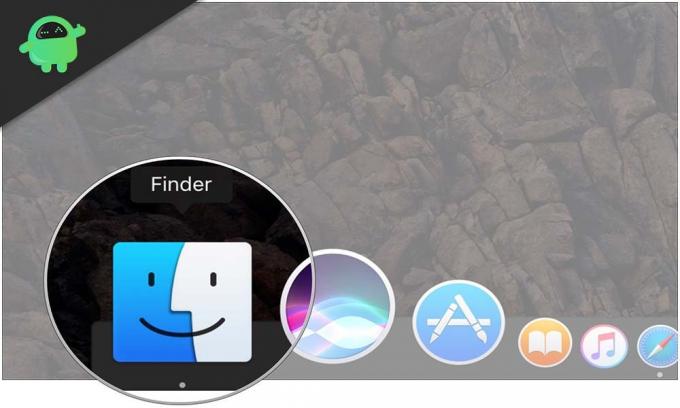
Kuidas Macis faile või kaustu klaviatuuri otseteede abil teisaldada?
Nüüd teame, et saame kopeerimiseks hoida all klahve Command + C ja seejärel kleepimiseks klahve Command + V. Kuid on ka teine otsetee, mida saate teha faili või kausta täielikuks teisaldamiseks. Selleks valige fail või kaust ja kasutage kopeerimise otseteed, mis on klahvid Command + C. Pärast seda kleepige kopeeritud fail soovitud asukohta ja hoidke all klahvi Command + Options + V. See teisaldab faili või kausta automaatselt täielikult lähtekohast soovitud asukohta.
Selle nägemiseks võite proovida Macis käsitsi kopeerimise ja kleepimise valikut.
- Kõigepealt valige fail või kaust, mida soovite teisaldada, ja seejärel minge Finderi menüüribale.
- Siin minge Redigeerimine ja klõpsake valikul Kopeeri.
- Nüüd minge asukohta, kuhu soovite selle faili või kausta teisaldada, ja seejärel minge uuesti Finderi menüüribale.
- Kui valite Redigeerimine, vajutage klaviatuuril klahvi Suvandid. Näete sätetes valikut Kleebi üksus üksuse teisaldamiseks siin.
- Klõpsake sellel suvandil ja teie fail või kaust teisaldatakse.
See lõikamise ja kleepimise funktsioon on midagi, mida Maci kasutajad on oma süsteemis juba pikka aega igatsenud. Nüüd on klaviatuuri otseteede abil sama lihtne kui Windowsis. Nüüd on Finderis veel üks viis failide teisaldamiseks ja see on seal olnud pikka aega. Andmete edastamiseks Finderis saate kasutada ka lohistamismehhanismi. Selleks avage mõlemad asukohad Finderi kahel vahelehel, klõpsake failil või kaustal, mida soovite teisaldada ja seejärel lohistage fail teise vahekaardi asukohta, kuhu soovite selle faili salvestada, või kausta.
Nüüd teate, kuidas Macis faile kiiresti teisaldada, nagu ka Windowsis. Kui teil on selle juhendi abil küsimusi, siis kommenteerige allpool. Vaadake kindlasti ka meie teisi artikleid iPhone'i näpunäited ja nipid, Androidi näpunäited ja nipid, Arvuti näpunäited ja nipidja palju muud kasuliku teabe saamiseks.
Tehnikafriik, kes armastab uusi vidinaid ja soovib alati teada uusimatest mängudest ning kõigest tehnikamaailmas ja selle ümber toimuvast. Ta tunneb tohutut huvi Androidi ja voogesitusseadmete vastu.



